2024년 고품질로 PSD를 PNG로 변환하는 방법
좋아하는 사진을 저장하는 데 도움이 되는 수백 개의 이미지 형식이 있습니다. 포토샵에서 사진을 편집한 적이 있다면 기본적으로 편집된 사진을 PSD 형식으로 저장한다는 것을 알고 있었을 것입니다.
PSD 사진은 압축하면 해상도가 떨어지고 다른 프로그램에서 파일을 열기 어려워지기 때문에 많은 사람들이 PSD를 PNG 맥으로 변환하려고 합니다. PSD를 PNG로 바꾸려는 사람들의 열망에는 여러 가지 이유가 있습니다. 중요한 것은 PSD를 원래의 품질로 PNG로 변환할 수 있다는 것입니다.
원래 해상도에서 PSD를 PNG로 변환할 수 있으며, 그 방법을 알려드리겠습니다.
Part 1. PSD 파일이란 무엇이며, 이 파일을 변환해야 하는 이유는 무엇입니까?
PSD를 PNG로 변환하는 방법을 탐구하기 전에 PSD 형식과 PSD를 PNG 맥으로 변환해야 하는 이유에 대해 이야기하겠습니다. PSD는 Photoshop 문서의 약자로 어도비 포토샵의 표준 파일 확장자 형식입니다.
PSD는 여러 이미지를 포함한 다양한 요소를 포함하여 그 안에 있는 고유한 개체라고 가정할 수 있습니다. PSD 파일은 일반적으로 편집 그래픽을 포함하여 다양한 용도로 사용됩니다.
PSD가 엄청나게 인기 있는 형식임에도 불구하고 여전히 많은 사람들이 PSD를 PNG로 변환하려는 의도를 가지고 있으며, 그 이유는 다양합니다. PNG는 무손실 압축을 고안하기 때문에 PSD 파일을 PNG로 변환하면 사진이 원래 해상도를 유지한다는 것을 의미합니다.
Part 2. 최상의 결과로 PSD를 PNG로 변환하는 방법 [맥 & 윈도우]
PSD를 PNG로 변환할 수 있는 도구는 부족하지 않지만 품질이 가장 중요합니다. PSD에서 PNG로 변환하는 많은 도구들은 사진의 원래 해상도와 잘 어울려서 평범해 보입니다.
운 좋게도 사진의 품질을 유지할 수 있는 놀라운 전문적인 기능을 제공하기 때문에 HitPaw Video Converter의 서비스를 문제없이 이용하실 수 있습니다. HitPaw는 PSD 파일을 빠르게 변환할 수 있도록 도와줄 뿐만 아니라 다양한 이미지 형식을 지원합니다.
놀랍게도 HitPaw Video Converter는 단순히 이미지 변환기 그 이상입니다. 대신 사진을 적절하게 편집할 수도 있습니다. 게다가 10000+ 온라인 웹사이트에서 동영상과 사진을 다운로드하는 것은 꽤 간단한데, 이는 HitPaw Video Converter가 제안하는 기능에 대해 많은 것을 말해줍니다.
윈도우를 지원하는 것 외에도 이제 HitPaw Video Converter는 맥 버전을 제공하므로 맥 PC에서 이미지 변환이 가능합니다.
- 클릭 몇 번으로 PSD를 PNG 맥으로 변환할 수 있습니다.
- JPG, PNG, RAW, BMP, WebP 등 다양한 이미지 포맷 지원합니다.
- 윈도우 및 맥 모두와 호환합니다.
- 이미지를 원본 화질로 변환할 수 있습니다.
- 120배 빠른 속도로 작동합니다.
- PC 및 맥용 100% 보안합니다.
- 1000개 이상의 온라인 웹사이트에서 이미지와 비디오 다운로드합니다.
HitPaw Video Converter를 통해 PSD를 PNG로 변환하는 방법[맥 버전]:
Step 1.소프트웨어를 설치하고 시작하여 진행을 시작합니다. HitPaw Video Converter의 메인 인터페이스를 입력한 후 Toolbox를 탭하고 'Image Converter' 아이콘을 선택해야 합니다.

Step 2.'Add Images(이미지 추가)' 아이콘을 눌러 PNG로 변환할 사진을 가져옵니다. HitPaw Video Converter는 일괄 이미지 변환을 지원하므로 한 번에 수백 개의 이미지를 업로드할 수 있습니다.

Step 3.사진을 업로드한 후 '모두 변환' 아이콘을 눌러 사진을 변환할 이미지 형식을 선택해야 합니다. PSD를 PNG로 변환하려면 PNG를 목적지로 선택하십시오.

Step 4.마지막으로 '모두 변환' 아이콘을 눌러 PSD를 PNG로 변환합니다. 인터넷 연결 속도에 따라 몇 분밖에 걸리지 않습니다.

Part 3. Photoshop에서 PSD를 PNG로 변환하는 방법
PSD를 PNG로 전환하고 싶다면 어도비 포토샵이 이상적입니다. 사진 편집 기능이 뛰어나고 화질을 좋게 만들지 않습니다. 포토샵은 가장 고급스럽고 전문적인 기능을 제공하기 때문에 대부분의 사용자에게 이 도구의 인터페이스가 까다로울 수 있습니다.
따라서, 신입이고 이제 막 다른 사진을 변환하기 시작한 경우 포토샵은 가장 권장되는 도구가 아닐 수 있습니다. 포토샵에서 PSD를 PNG로 변환하는 방법을 알려면 아래 가이드를 따라주세요.
Step 1.공식 홈페이지 방문 후 포토샵 다운로드 후 설치받으세요. 다음으로 프로그램 시작하고 PNG로 바꾸고 싶은 PSD 파일 업로드하세요.
Step 2.파일 옵션을 누른 후 "Save as" 아이콘을 선택합니다. 목적지 형식으로 PNG를 선택하면 PSD에서 PNG로 변환하기만 하면 됩니다.

Part 4. 미리보기를 사용하여 맥에서 PSD를 PNG로 변환하는 방법
많은 사람들이 PSD에서 PNG 변환기를 다운로드하는 것을 좋아합니다. PSD에서 PNG 변환기는 시간이 많이 걸리고 PC의 많은 스토리지를 커버할 수 있기 때문입니다. 다행히도, 맥은 PSD를 PNG로 변환할 수 있는 훌륭한 미리보기 도구를 제공합니다. 훌륭한 품질을 제공함에도 불구하고 미리보기는 간단한 사용자 인터페이스를 제공합니다.
여기에 Preview를 사용하면 PSD를 PNG로 일괄 변환할 수 있으므로 여러 PSD 파일을 동시에 PNG로 변환할 수 있습니다. 따라서 Preview를 통해 PSD를 PNG로 변환할 준비가 되었다면 아래의 단계별 가이드를 따르십시오.
Step 1.미리보기에서 변환하려는 사진을 실행합니다. 사진을 찾은 후 섬네일을 확인합니다.

Step 2.여러 PSD 파일을 변환하려면 미리 보기의 모든 파일을 가져와야 합니다.
Step 3.모든 PSD 파일을 선택한 후 '선택한 이미지 내보내기' 아이콘을 눌러야 합니다. 다음으로 PNG를 선택하고 Save 아이콘을 눌러 맥 PC에서 원하는 위치에 PSD 파일을 PNG 형식으로 다운로드합니다.

마무리
PSD 사진을 PNG로 변환할 때 대부분의 도구는 사진 품질 손실을 초래합니다. 그러나 이 게시물은 PSD를 PNG로 원래 품질로 변환하는 몇 가지 거대한 옵션을 보여주었습니다.
모든 옵션은 여러 사진 형식을 지원하며 사진을 변환하는 데 문제가 없습니다. 더 유연하고 품질이 좋으며 사용자 친화적인 인터페이스에 대해 이야기한다면, 아무도 감히 HitPaw Video Converter에 접근할 수 없습니다. 사진을 다양한 형식으로 변환할 수 있도록 도와주는 완전한 패키지로 훌륭한 편집 기술을 제공합니다.









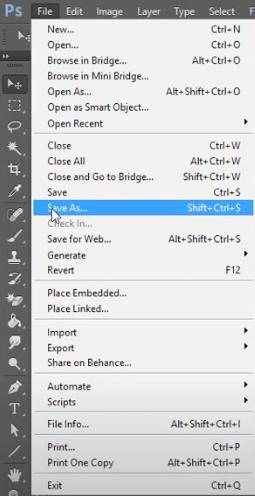
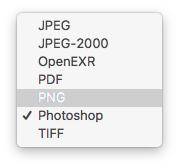

 HitPaw VikPea
HitPaw VikPea HitPaw FotorPea
HitPaw FotorPea



기사 공유하기:
제품 등급 선택:
김희준
편집장
새로운 것들과 최신 지식을 발견할 때마다 항상 감명받습니다. 인생은 무한하지만, 나는 한계를 모릅니다.
모든 기사 보기댓글 남기기
HitPaw 기사에 대한 리뷰 작성하기